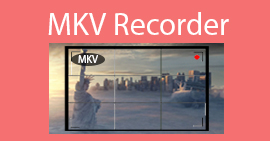Apa Itu File MKV: Deskripsi & Cara Memutar File MKV
Banyak orang telah menemukan MKV di platform streaming video dan editor video. Seringkali, Anda mungkin tidak memiliki pemahaman yang jelas tentang format video hingga Anda mengalami masalah pemutaran atau kompatibilitas.
Panduan ini dirancang untuk membantu Anda mengatasi kebingungan ini. Kami akan memberikan gambaran mendetail tentang asal-usul MKV, apa yang diwakilinya, manfaatnya, dan cara menanganinya. berkas MKVKami harap informasi ini akan membantu Anda lebih memahami format video.

Bagian 1. Apa itu File MKV
Pertama, mari kita peroleh pemahaman menyeluruh tentang format MKV, tidak hanya dari perspektif konseptual dan teoritis tetapi juga dari segi nilai praktisnya.
File MKV: Sejarah dan Perkembangan
Nama lengkap format berkas MKV adalah Matroska Video. Format ini diciptakan pada Desember 2002 oleh Lasse Karkkainen dan Steve Lhomme, pendiri Matroska. Pada dasarnya, format ini merupakan wadah multimedia yang mampu menampung video, audio, dan teks secara bersamaan. Berkas MKV biasanya memiliki ekstensi berkas .mkv.
Pada tahun 2010, tim pengembangan membuat sejumlah perbaikan signifikan pada MKV, sehingga sangat cocok untuk menampung konten media daring.
Yang membedakan MKV adalah kemampuannya untuk menyimpan video, audio, dan teks dalam satu berkas, meskipun data-data ini menggunakan format penyandian yang berbeda. Sebaliknya, format tradisional seringkali berupa format kompresi untuk audio dan video.
Pada tahun 2014, Microsoft secara resmi mengumumkan dukungan untuk format MKV, dan pemutar media utamanya, Windows Media Player, mulai kompatibel dengan MKV.
Kemampuan format MKV untuk memuat berbagai jenis data memastikan relevansinya di masa mendatang. Dengan format MKV, Anda dapat menyimpan video, audio, gambar, dan trek subtitle dalam jumlah tak terbatas dalam satu berkas.
Mengapa Memilih File MKV
Di antara banyak format video yang tersedia, MKV telah menjadi favorit di antara sebagian besar pengguna, terutama karena fitur-fitur berikut:
• Biaya nol
MKV adalah format sumber terbuka. Pengguna dapat menggunakannya tanpa biaya atau biaya hak cipta apa pun.
• Penyimpanan tak terbatas
MKV dapat menyimpan sejumlah besar video, audio, subtitle, dan bahkan berbagai metadata, seperti menu pemutaran, bab, dan anotasi.
• Pemulihan otomatis
Bahkan jika pengunduhan atau transfer terputus, Anda masih dapat mengakses bagian file MKV yang berhasil disimpan.
• Dukungan untuk menambahkan menu dan bab
MKV memungkinkan Anda menambahkan menu dan entri bab ke berkas, sehingga memudahkan navigasi dengan cepat.
Bagian 2. Cara Membuka File MKV
Di bagian sebelumnya, kami hanya membahas secara singkat keunggulan format MKV. Namun, ketika Anda benar-benar menggunakannya, Anda akan menemukan satu masalah lagi yang tidak bisa diabaikan—kompatibilitas.
Ya, meskipun format berkas MKV sudah cukup populer, format ini belum mencapai tingkat adopsi yang sama luasnya dengan MP4. Pada beberapa perangkat, seperti iPhone, iPad, dan MacBook Apple, atau pada beberapa platform, seperti QuickTime Player, format ini tidak didukung secara default.
Jika Anda tertarik dengan fitur lain dalam format MKV tetapi khawatir tentang masalah kompatibilitas, kami merekomendasikan solusi berikut untuk memastikan pemutaran dan pembukaan film MKV lancar.
Konversi ke Format yang Didukung
Seperti disebutkan sebelumnya, jika Anda terutama menggunakan sistem iOS atau macOS, solusi paling mendasar adalah mengonversi file MKV ke format yang didukung, sehingga menghilangkan masalah kompatibilitas di semua perangkat.
Kami merekomendasikan penggunaan perangkat lunak profesional seperti FVC Video Converter Ultimate untuk membantu Anda. Perangkat lunak ini mendukung ribuan format dan dapat mengonversi dengan kecepatan hingga 30 kali lebih cepat. Dengannya, baik Anda ingin mengonversi ke format MP4 yang andal maupun format berkualitas lebih tinggi seperti MOV atau AVI, semuanya mudah.
Yang terpenting, FVC Video Converter Ultimate juga menawarkan rangkaian lengkap fitur pengeditan video. Sebelum mengeluarkan berkas hasil konversi, Anda dapat dengan bebas menyesuaikan durasi video, rasio aspek, menambahkan efek, font, dan lainnya.
Download GratisUntuk Windows 7 atau lebih baruDownload Aman
Download GratisUntuk MacOS 10.7 atau lebih baruDownload Aman
Berikut ini cara mengubah MKV ke MP4 dengan FVC Video Converter Ultimate.
Langkah 1Unduh dan instal FVC Video Converter Ultimate di komputer Anda. Luncurkan perangkat lunak dan klik Tambahkan File untuk mengunggah video MKV yang ingin dikonversi.

Langkah 2Setelah memuat file, tarik menu di bawah Ubah Semua menjadiPilih format keluaran target Anda.

LANGKAH 3Terakhir, klik Konversi Semua untuk mengeluarkan berkas.
Menggunakan Aplikasi Pihak Ketiga yang Dapat Memutar File MKV
Jika pemutar bawaan sistem Anda tidak dapat memutar berkas MKV saat ini karena masalah kompatibilitas, Anda dapat mencoba menggunakan pemutar multimedia pihak ketiga lainnya. Ada begitu banyak pemutar yang kompatibel dengan MKV sehingga Anda akan dimanjakan dengan banyak pilihan.
Namun, Anda harus berhati-hati saat memilih produk, karena beberapa malware mungkin menyamar sebagai pemutar biasa. Setelah Anda mengunduh dan menginstalnya, malware tersebut akan menyerang sistem Anda.
Berikut adalah beberapa rekomendasi untuk memilih pemain:
• Pemutar Media VLC
Pemutar ini terkenal karena kompatibilitasnya yang luas dan gratis serta bersumber terbuka. Baik Anda menggunakan Windows, Mac, atau Linux, Anda dapat dengan mudah mendapatkannya. Pemutar ini dapat memutar hampir semua format video dan audio.
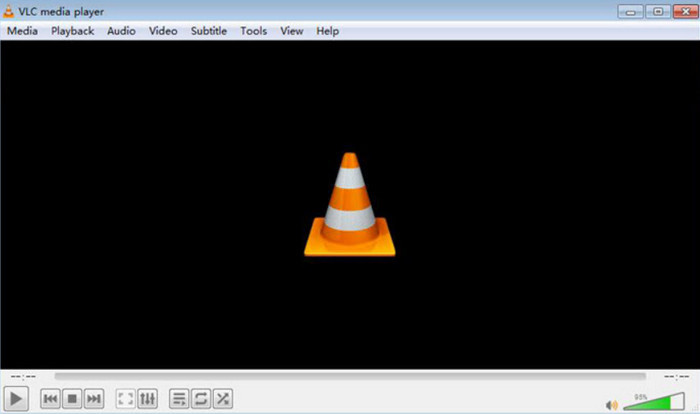
• Pemain KM
Mirip dengan VLC Media Player, KM Player juga gratis dan kompatibel dengan sistem Windows, Android, dan iOS. KM Player unggul dalam memutar video 3D, 4K, dan Ultra High Definition.
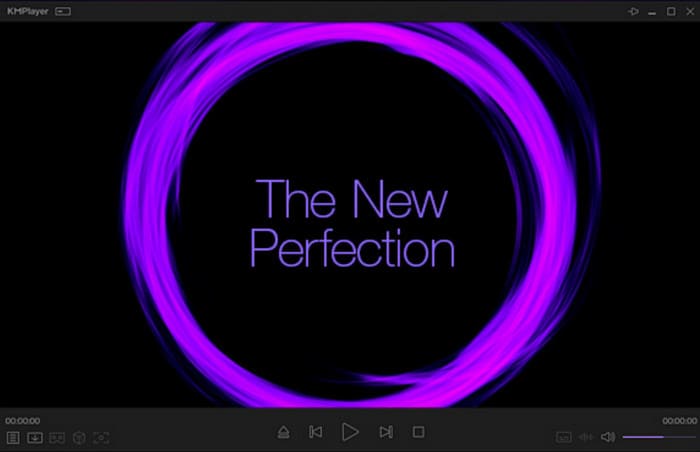
Unduh Codec untuk Kompatibilitas yang Lebih Luas dengan Pemutar Anda
Jika Anda sudah memiliki pemutar media tepercaya tetapi ternyata tidak kompatibel dengan format MKV, ada solusi sederhana yang dapat Anda coba: unduh codec yang diperlukan untuk mendekode file MKV.
Untuk menghindari pengunduhan paket instalasi yang tidak dapat diandalkan atau terinfeksi malware secara tidak sengaja, kami sarankan untuk langsung mencari codec yang kompatibel dengan MKV berikut:
• Paket Codec K-lite
• Paket Codec Komunitas Gabungan
• Pemisah Media Haali
Namun, perlu Anda ketahui bahwa memasang codec juga dapat menimbulkan masalah baru. Codec dapat membebani sistem komputer Anda, menyebabkan lag sesekali saat memutar berkas MKV. Selain itu, saat mencoba memutar video definisi tinggi, Anda mungkin mengalami masalah seperti layar berkedip atau desinkronisasi audio-visual.
Bagian 3. FAQ File MKV
Apa yang dapat memutar berkas MKV?
Pemain yang mendukung MKV termasuk VLC Media Player, Windows Media Player, dan KM Player. Namun, perlu diketahui bahwa QuickTime Player saat ini tidak mendukung format ini.
Mana yang lebih baik, MP4 atau MKV?
MP4 atau MKV Ini pertanyaan klasik, dan jawabannya bergantung pada karakteristik format video mana yang paling Anda sukai. MKV adalah format kompresi lossless yang dapat mengakomodasi berbagai jenis data seperti video, audio, dan subtitel, tetapi juga menghasilkan ukuran berkas yang lebih besar. Oleh karena itu, format ini lebih cocok untuk perangkat dengan memori besar dan kebutuhan video berkualitas tinggi. Di sisi lain, MP4 menggunakan metode kompresi yang efisien, menghasilkan ukuran berkas yang lebih kecil, lebih mudah ditransmisikan, dan memiliki kompatibilitas yang lebih luas, sehingga lebih cocok bagi mereka yang perlu mengunggah atau berbagi video. Namun, kualitas videonya lebih rendah daripada MKV.
Apakah iPhone mendukung MKV?
Tidak. Saat ini, iPhone, iPad, dan Mac tidak mendukung format MKV secara bawaan. Jika Anda ingin memutar video MKV di perangkat Anda, Anda perlu menggunakan pemutar media pihak ketiga. Sebagai alternatif, Anda dapat mengonversi berkas MKV ke MP4 lalu mentransfernya kembali ke perangkat Anda untuk ditonton.
Kesimpulan
Pertama kali diperkenalkan pada tahun 2002, MKV telah menjadi format klasik. Meskipun banyak platform dan pemutar media arus utama mendukung format ini, pengguna iPhone, iPad, atau Mac mungkin mengalami masalah kompatibilitas.
Jika Anda mengalami masalah seperti itu, kami sarankan untuk mengatasi masalah tersebut pada sumbernya dengan menggunakan FVC Video Converter Ultimate untuk mengonversi berkas MKV ke MP4, sehingga memudahkan pengeditan dan pemutaran berikutnya.



 Video Converter Ultimate
Video Converter Ultimate Perekam Layar
Perekam Layar